小编教你win10怎么使用火绒拦截广告。
- 其他教程
- 52分钟前
- 512
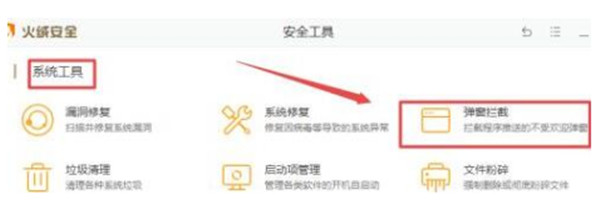
在win10电脑中我们下载软件之后,就会弹出各种弹窗和广告,然后就在电脑上下载火绒软件去拦截广告,那么我们应该怎么设置呢,下面跟着打字教程网小编一起来看看吧。 点击弹...
在win10电脑中我们下载软件之后,就会弹出各种弹窗和广告,然后就在电脑上下载火绒软件去拦截广告,那么我们应该怎么设置呢,下面跟着打字教程网小编一起来看看吧。
点击弹窗拦截
下载好火绒之后,点击安全工具,点击系统工具,在点击弹窗拦截。
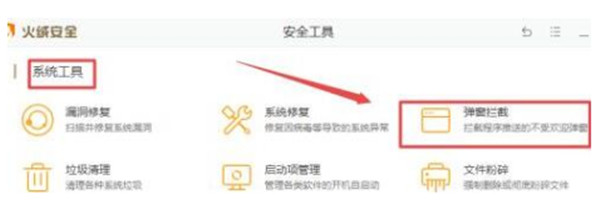
开启拦截
打开右侧的弹窗拦截开关即可。
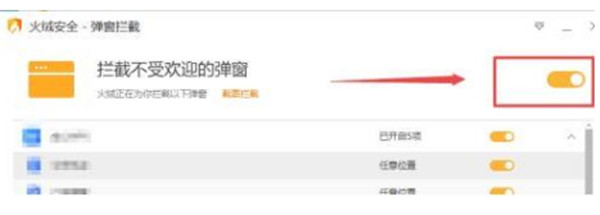
设置属性
点击右上角的小箭头,打开弹窗拦截设置,设置成开启启动隐藏到托盘,和开启截图弹窗等等。
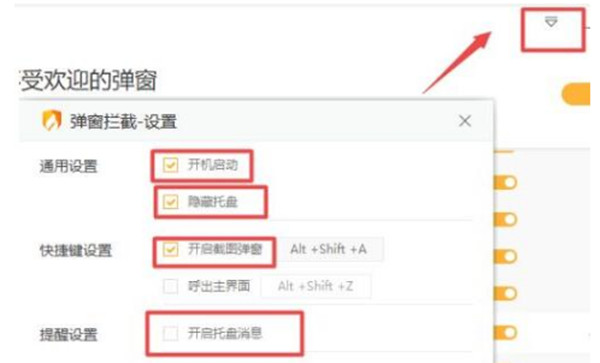
总结
以上就是关于win10系统怎么使用火绒拦截广告的相关文章,希望此文章能对你有所帮助。
本文由cwhello于2024-10-12发表在打字教程,如有疑问,请联系我们。
本文链接:https://www.dzxmzl.com/8665.html
本文链接:https://www.dzxmzl.com/8665.html